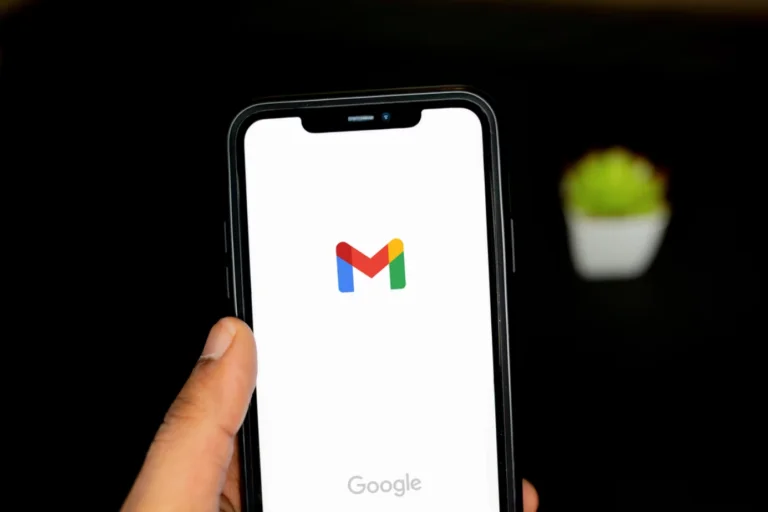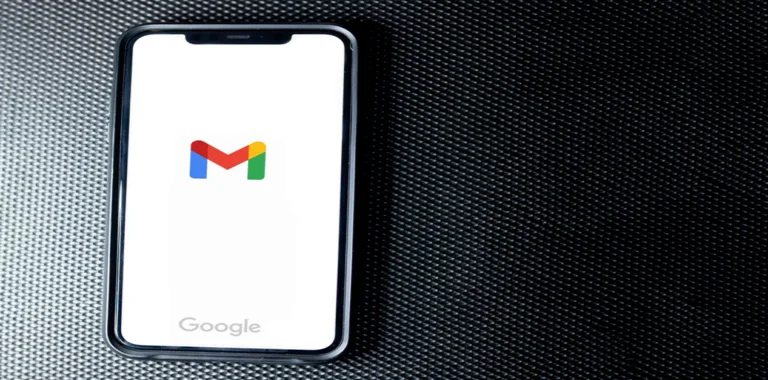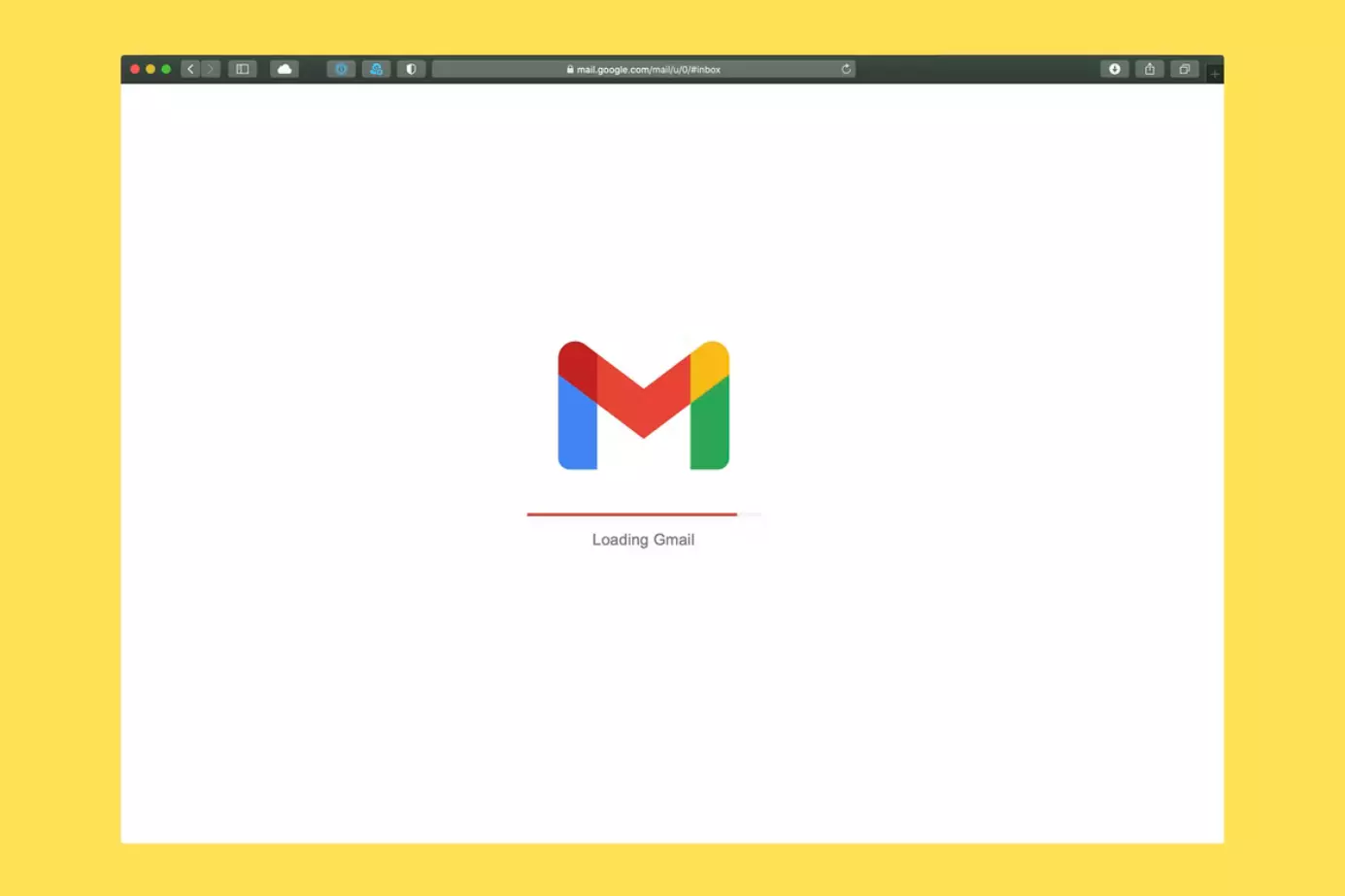Tag: Gmail
如何解决安卓系统中Gmail应用崩溃的问题
如果你使用Gmail,你可能有重要的信息或信件在这个应用程序中,如果它停止工作,有可能找到一个出路,把一切恢复到以前的样子。
是否有办法在安卓系统上实现6个Gmail崩溃?
这些天来,谷歌应用程序帮助我们完成各种任务。在任何困难的情况下,我们都会向谷歌寻求帮助,并获得解决方案。然而,也有这样的情况,你急需在谷歌应用程序中找到你需要的东西,突然出现一个弹出窗口,说 "谷歌应用程序已停止"。而你也不得不半途而废。这是很烦人的,因为你一直没有得到梦寐以求的解决方案,此时,你完全无能为力。
谷歌应用可能停止工作的原因有几个。也许你使用的谷歌应用已经过期,或者谷歌应用有其他问题。麻烦的原因可能是你的设备上缺乏自由空间,由其他东西造成的。目前有3种解决方案,其中至少有一种能帮助解决这个错误。
因此,这里是如何修复安卓设备上的Gmail应用程序崩溃的方法。
如何将Gmail应用程序更新到最新版本
谷歌应用程序停止 "的错误可能有几个原因,其中一个原因与你的安卓设备上安装的谷歌应用程序的过时版本有关。因此,你应该将谷歌应用更新到最新版本,以解决这个问题。
如果你在设备的设置中保存了Play Store的自动更新,谷歌应用应该自动更新到最新版本。然而,由于连接能力低,服务可能不会被更新。
如何通过重启安卓设备来修复Gmail应用程序
如果Gmail应用程序崩溃,你应该做的第一件事是重新启动你的手机。这将解决你手机的许多小问题。如果Gmail因为这些小问题而无法工作,重启是解决这个问题的一个可靠方法。
如果你想重新启动你的安卓手机,你必须按住手机上的电源按钮,然后在手机屏幕上点击重新启动。
如何清除谷歌应用程序的缓存
每当你在谷歌应用中搜索某些东西时,一些数据、搜索结果和搜索查询都会作为缓存存储在你的设备上。谷歌应用程序也可能因为缓存而崩溃。你可以尝试清除缓存,看看是否能解决这个问题。
要清除谷歌应用缓存,请按照以下步骤进行。
在你的安卓设备上打开 "设置 "应用程序。
然后,向下滚动并点击 "应用程序 "部分。
现在在打开的菜单中,向下滚动到 "谷歌应用",找到 "Gmail"。
在那里,找到并停止Gmail应用程序以获得有效的结果。最后,通过选择所需的选项清除Gmail应用程序的缓存。
清除缓存可以修复谷歌应用程序中的一个错误。你甚至可以用同样的方法清除所有应用程序的缓存。
如何清除所有Gmail应用程序的数据
Gmail应用程序停止的原因可能有几个,而崩溃可能与Gmail应用程序的数据有关。因此,作为一个替代解决方案,你可以尝试删除所有Gmail应用程序的数据。删除Gmail应用数据不会删除设备的内部数据,它只是删除你在Gmail应用中执行的保存的搜索查询结果。
要清除Gmail应用程序的数据,请遵循以下步骤。
在你的安卓设备上打开 "设置 "应用程序。
然后,向下滚动并点击 "应用程序 "部分。
现在在打开的菜单中,向下滚动到 "谷歌应用",找到 "Gmail"。
在那里,找到并停止Gmail应用程序以获得有效的结果。进入 "清除所有应用程序数据 "选项,并遵循必要的步骤。
现在重新启动你的安卓设备,并打开谷歌应用程序。清除数据后,"谷歌应用被停止 "的错误应该消失。
如何通过卸载应用程序更新来解决Gmail崩溃的问题
虽然更新应该是为了修复现有的问题并增加新的功能,但有时更新会导致各种问题。如果Gmail在你安装应用更新后开始崩溃,回滚更新可能会解决这个问题。
如果你想通过卸载应用程序更新来修复Gmail崩溃,你必须遵循这些步骤。
首先,在你的安卓设备上打开 "设置 "应用程序。
然后,向下滚动并点击 "应用程序 "部分。
现在在打开的菜单中找到 "Gmail"。
选择Gmail页面右上角的...
如何删除Gmail中的所有邮件
尽管谷歌给所有用户提供15GB的云端免费空间,是苹果的三倍,但对许多人来说是不够的。即使你不是故意将文件上传到Google Drive存储,随着时间的推移,免费空间也会因为Gmail而变得越来越少。
事实上,Google Mail使用Google Drive存储,存储你所有的信息链与附件,这往往会占用相当多的空间。
如果你的Gmail收件箱被垃圾堵塞,而你想把它清理掉,那么解决你的情况可能是删除大部分甚至所有的邮件。
好吧,这里是如何删除Gmail中的所有邮件。
Gmail邮件占用多少空间
首先要做的是检查你的Gmail数据在Google Drive中占了多少,在云端还剩下多少自由空间。毕竟,有可能你根本就不需要清理。这是很容易做到的。
按照这个链接到Google One并登录。在打开的窗口中,看看Gmail的数据在云端占用了多少空间。
如果有很多空间被占用,或者你只是想释放它,点击前往Gmail的链接,开始清理。
之后,你将进入谷歌邮件服务的界面,在那里你可以开始逐一删除占用谷歌硬盘空闲空间的项目。不幸的是,Gmail没有一个特殊的按钮,可以删除所有你不需要的东西,因为该服务不知道哪些数据你认为你需要,哪些你不需要。因此,无论你是否喜欢,但所有的行动你都只能手动进行。幸运的是,这并不复杂。
如何删除Gmail上所有已读和未读的邮件
如果你想删除Gmail上所有已读和未读的邮件,你必须遵循这些步骤。
首先,在屏幕上方的搜索栏中,输入 "标签:已读 "来显示所有已读邮件,或者输入 "标签:未读 "来显示所有未读邮件。然后,选中 "选择全部 "复选框。这将选择当前页面上的所有电子邮件(50封电子邮件)。要大量删除这个类别中的所有电子邮件(而不仅仅是第一页上的那些),也要点击 "选择符合这个搜索的所有对话"。
最后,点击屏幕上方的 "删除 "按钮。它看起来像一个垃圾桶。
一旦你完成这些步骤,你将删除Gmail上所有已读和未读的邮件。
如何通过移动设备删除Gmail上所有已读和未读邮件
有的时候,你无法使用电脑或笔记本,但不用担心,Gmail也可以在安卓和iOS上使用。唯一可能使这一过程有点复杂的是,移动版Gmail不支持一次性删除所有内容的选项。不幸的是,你只能通过点击每个复选框手动删除邮件。
在你的iPhone上打开Gmail应用程序。选择电子邮件所在的文件夹。
在电子邮件列表中,点击代表用户资料的圆形缩略图。这将把缩略图变成复选框。
选择你想删除的邮件,然后点击屏幕上方的垃圾桶图标。
现在你看到,你可以通过移动版Gmail删除邮件,但手动删除需要很多时间,而且不是很方便。因此,如果你想一次性删除所有的东西,最好是使用PC或笔记本电脑。
如何从Gmail的邮箱中删除促销活动
如果你想从Gmail的邮箱中删除促销活动,你必须遵循这些步骤。
进入Gmail,在顶部的搜索框中输入 "类别:促销"(将显示所有促销活动)。
在屏幕的顶部,勾选方框选择页面上的所有信息,并点击垃圾桶图标进行删除。
你可以继续下去,直到你删除所有的广告信息,或直到你受够了。要删除这个类别中的所有电子邮件(而不仅仅是第一页上的那些),你必须点击 "选择符合这个搜索的所有对话"。
最后,你可以去Gmail侧边栏的回收站,删除所有被移到那里的邮件。
一旦你完成了这些步骤,你将从Gmail的邮箱中删除所有促销活动。
如何恢复Gmail中被删除的邮件
如果你不小心删除了一些你并不打算删除的邮件,不要生气。被删除的邮件会被保存在回收站文件夹中,它们会被保存30天,之后会被永久删除。
要恢复被删除的邮件,你可以按照以下步骤进行。
在屏幕左侧的菜单中向下滚动,点击回收站文件夹。你可能需要选择 "更多 "来打开它。
勾选你想恢复的邮件旁边的方框。
点击 "移至 "图标(箭头指向右边的文件夹),然后选择你要发送邮件的文件夹名称。
虽然所有删除邮件和附件的操作都必须手动完成,但这是唯一能将Gmail从垃圾中解放出来的方法,而不用担心删除重要的邮件。通过这种方式,谷歌让你有机会保留对你有价值的邮件,并删除那些根本没有价值的邮件。其结果是一个干净的电子邮件账户和高达数千兆字节的云端免费空间。
如何通过iPhone删除红色通知
此外,如果你经常收到电子邮件或你有很多信息,了解这样一个选项将是有用的,即删除 "红色通知 "或 "徽章"...
如何通过Gmail发送视频
如果你想通过Gmail与你的朋友或家人分享一个新的视频,你必须知道,尽管有限制,但有几种方法可以做到。
通过Gmail发送视频,你需要什么?
通过电子邮件发送大型视频文件的最简单方法是简单地将其附加到电子邮件中。然而,这并非那么容易,一些电子邮件供应商对发送文件的大小有限制,这给用户带来一些不便。这同样适用于谷歌的Gmail服务。
在生成电子邮件时,系统会自动添加技术性的附加信息。因此,对最大尺寸有限制。如果不加限制,服务器就会超载。
当你在电子邮件中附加一个视频,但附件超过25MB时,会出现一条信息提醒你,该文件将以链接形式发送到云端。
好吧,这里有更多关于如何通过Gmail发送视频的信息。
如何从PC上通过Gmail发送视频
如上所述,从PC或移动设备上作为附件发送的视频,其大小限制在25MB。出于这个原因,值得把这方面作为考虑的基础。
因此,如果你想通过Gmail从你的电脑发送视频,你必须遵循这些步骤。
首先,在你的电脑上打开一个网页浏览器,并进入Gmail官方网站。然后,如有必要,登录你的谷歌账户,并点击屏幕左上角的 "撰写 "按钮。
之后,像往常一样撰写电子邮件,并点击 "附加文件 "图标。
现在,选择你的视频并通过点击 "打开 "按钮上传。最后,点击 "发送 "按钮。
一旦你完成这些步骤,你将通过Gmail从你的电脑发送视频。
如何从移动设备上通过Gmail发送视频
如果你想通过Gmail从你的移动设备发送视频,你必须遵循这些步骤。
首先,在你的移动设备上打开Gmail应用程序。然后,点击屏幕右下角的 "撰写 "按钮。添加你想发送给朋友的所有信息,然后点击回形针图标。
从下拉列表中,选择 "附加文件"。
之后,上传你想与你的朋友分享的视频。最后,点击 "发送 "按钮。
一旦你完成这些步骤,你将通过Gmail从你的移动设备发送视频。
如何使用Google Drive通过Gmail分享视频
如果你想通过Gmail使用Google Drive与你的朋友分享视频,你必须遵循这些步骤。
首先,在你的电脑上打开一个网络浏览器,并进入Gmail官方网站。然后,如有必要,登录你的谷歌账户,并点击屏幕左上角的 "撰写 "按钮。
之后,创建一封电子邮件,并点击电子邮件窗口底部工具栏上的Google Drive图标。
接下来,选择你想与你的朋友或家人分享的视频,并在Google Drive窗口的右下角选择 "附件 "选项。
现在,点击蓝色的 "插入 "按钮。最后,结束你的电子邮件并点击蓝色的...